Da li imate poteškoća da se ulogujete na svoj Mac zbog zaboravljene lozinke ili nekog drugog razloga? Ne brinite, moguće je povratiti pristup vašem računaru čak i ako ste zaključani. U ovom tekstu ćemo vas provesti kroz sve dostupne opcije.
1. Resetovanje lozinke za Mac pomoću Apple ID-a
Ako ste povezali svoj Apple ID sa korisničkim nalogom na vašem Macu, možete ga iskoristiti za resetovanje lozinke. Evo šta treba da uradite:
- Kliknite na znak pitanja (?) pored polja za lozinku na ekranu za prijavu.
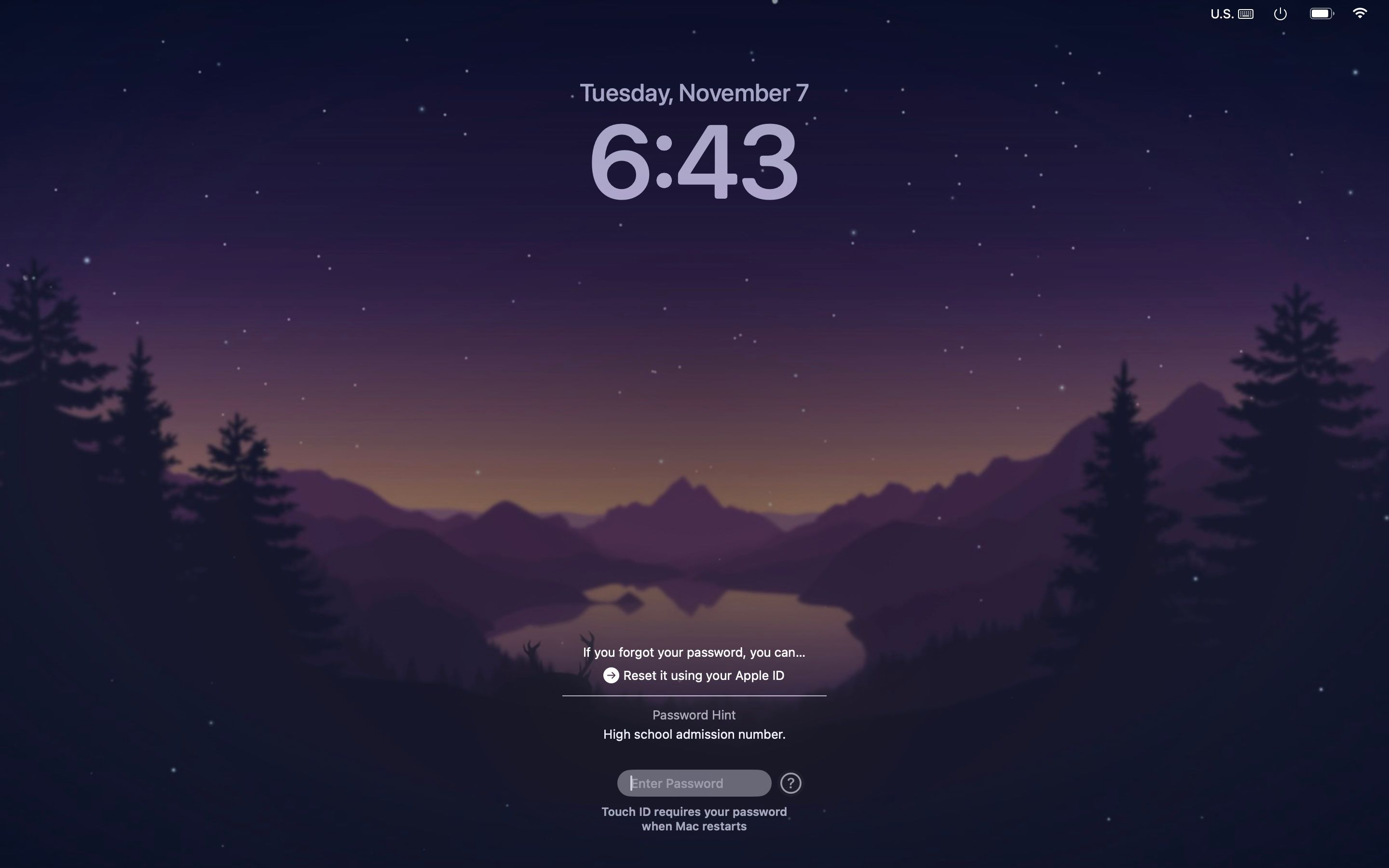
- Zatim kliknite na opciju „Resetuj pomoću svog Apple ID-a“.
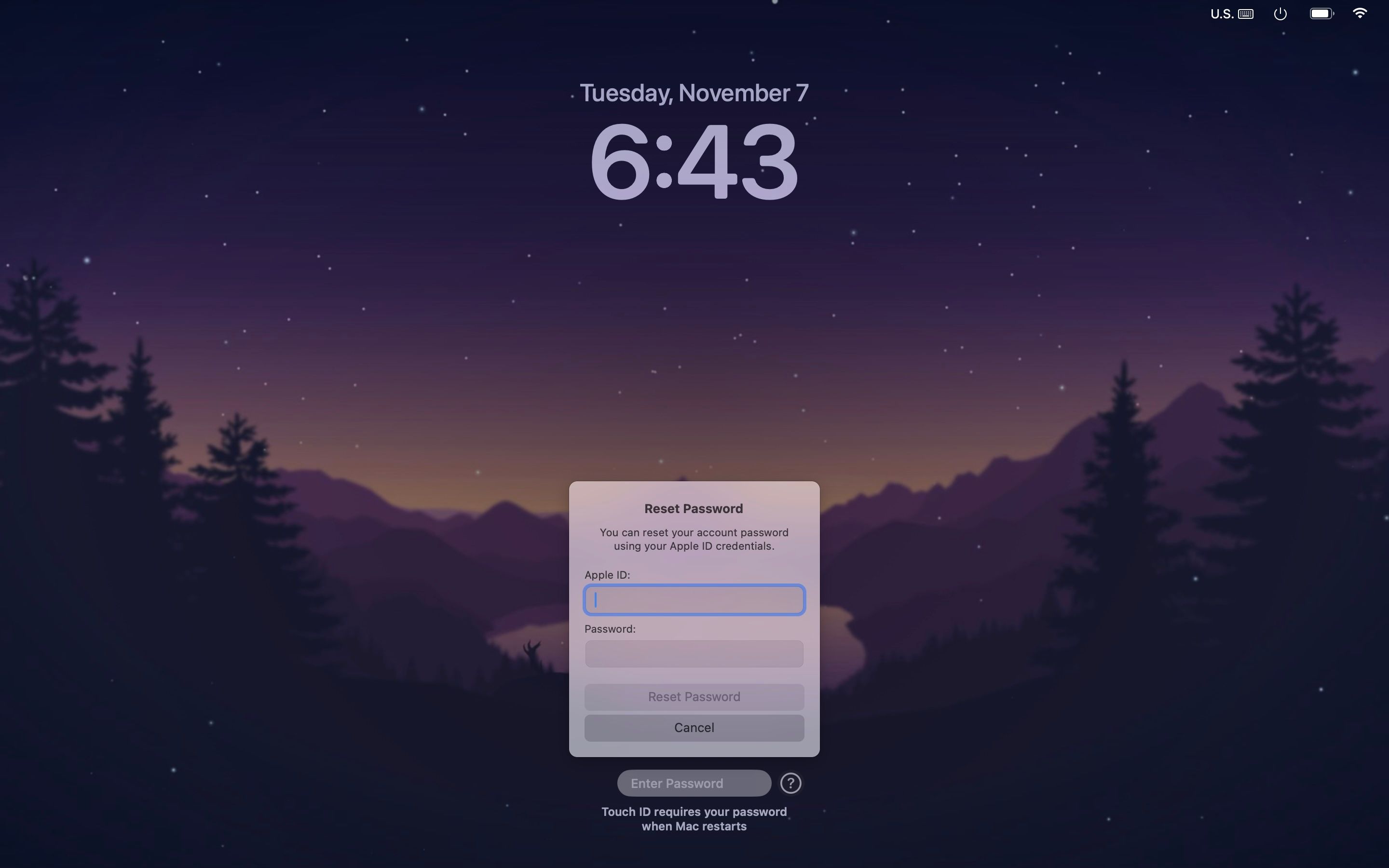
- U prozoru koji se pojavi unesite vašu Apple ID adresu e-pošte i lozinku.
- Sledite uputstva kako biste resetovali lozinku za prijavu na Mac.
Ukoliko ne vidite znak pitanja pored polja za lozinku, pritisnite dugme za napajanje dok se vaš Mac ne isključi. Ponovo pokrenite uređaj i sledite prethodno navedene korake.
Takođe, možete resetovati lozinku koristeći Apple ID i tako što ćete pokrenuti Mac u režimu oporavka. Ovo su koraci:
- Držite pritisnuto dugme za napajanje dok se ne pojavi ekran sa opcijama pokretanja.
- Odaberite opciju „Opcije“ i kliknite na „Nastavi“.
- U prozoru za prijavu, kliknite na „Zaboravili ste sve lozinke?“.
- Unesite tražene informacije i sledite uputstva kako biste povratili lozinku.
U slučaju da se ne sećate ni svoje Apple ID lozinke, moraćete da potražite naš vodič za resetovanje Apple ID-a kako biste dobili pomoć.
2. Korišćenje drugog administratorskog naloga
U povoljnoj ste poziciji ako ste ranije podesili drugi nalog sa administratorskim privilegijama na vašem Macu. Sada se jednostavno možete prijaviti na taj administratorski nalog i izmeniti lozinku naloga kojem pokušavate da pristupite. Sledite ove korake:
- Idite na „Podešavanja sistema“, a zatim na „Korisnici i grupe“.
- Kliknite na dugme „Informacije“ (i) pored naloga kojem želite da pristupite.
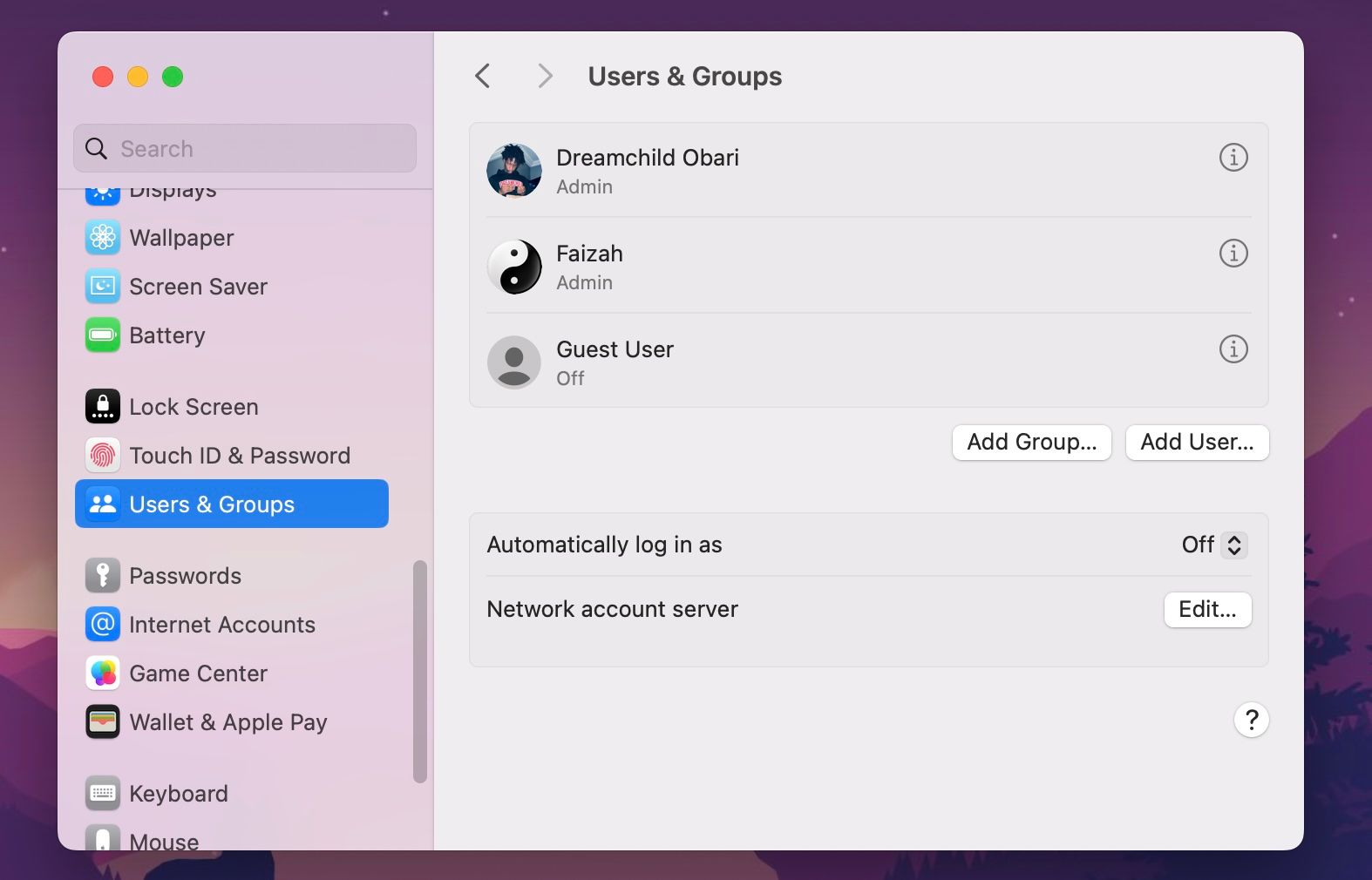
- Kliknite na „Resetuj“ u odeljku „Lozinka“ u podprozoru.
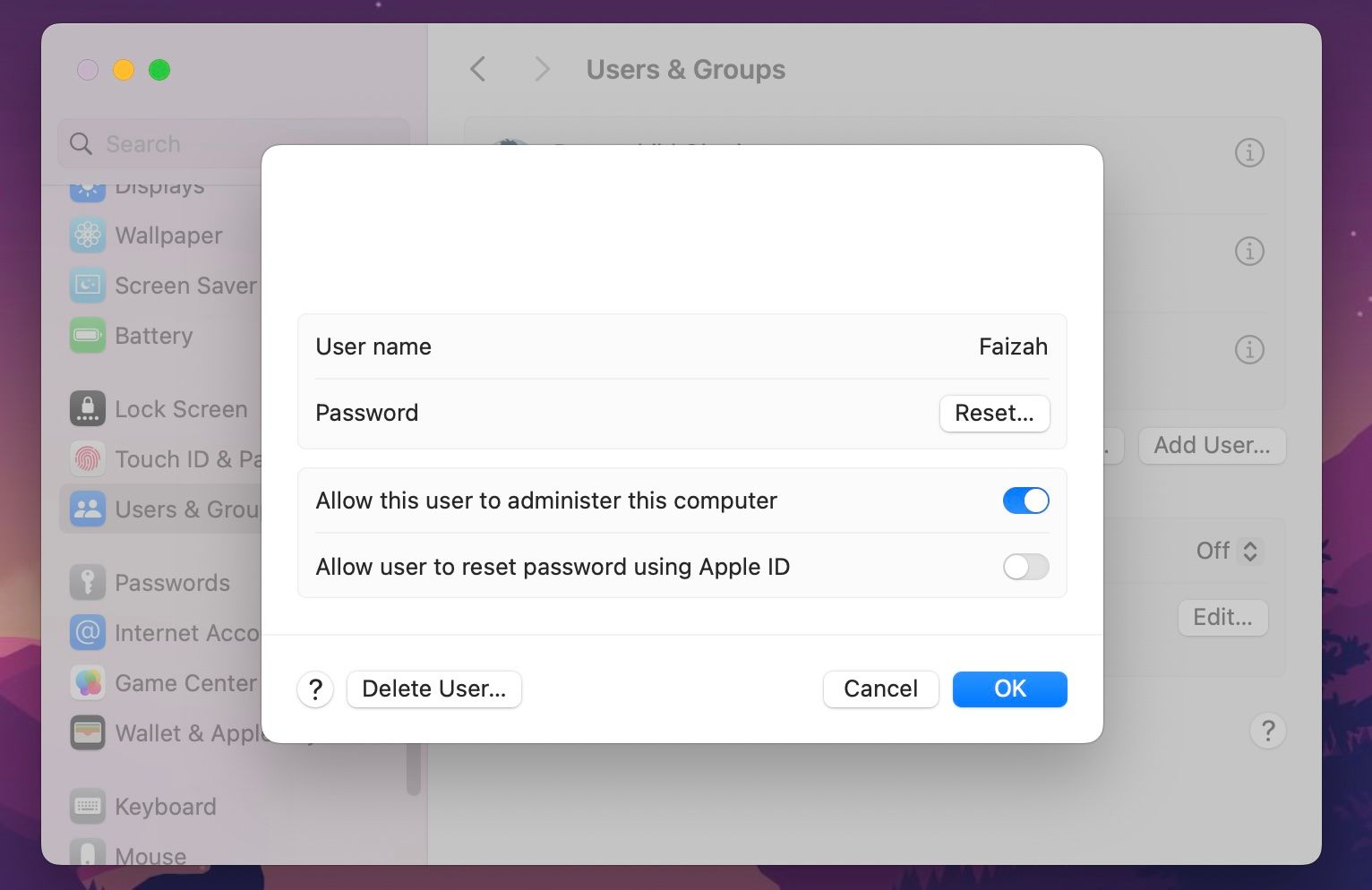
- Unesite novu lozinku i kliknite na „Resetuj lozinku“.
Sada se odjavite sa ovog naloga i ponovo se prijavite na svoj glavni nalog koristeći novu lozinku.
3. Pokretanje sistema u bezbednom režimu
Bezbedan režim je dijagnostički način rada koji vam pomaže da utvrdite da li je za problem sa pokretanjem na vašem Macu odgovoran softver ili sam računar. Međutim, bezbedan režim zahteva da i dalje unesete lozinku.
Stoga, neće vam biti od pomoći ukoliko ne znate svoju lozinku. Koristite ga samo kada ste sigurni da vas aplikacija treće strane sprečava da se ulogujete na uobičajeni način. Naš vodič za pokretanje vašeg Maca u bezbednom režimu detaljno vas vodi kroz ceo proces, bilo da vaš Mac koristi Intel ili Apple silikon.
Dok ste u bezbednom režimu, trebalo bi da uklonite sve sumnjive stavke za pokretanje na vašem Macu i proverite da li se nakon toga možete normalno prijaviti.
4. Isprobajte drugu tastaturu
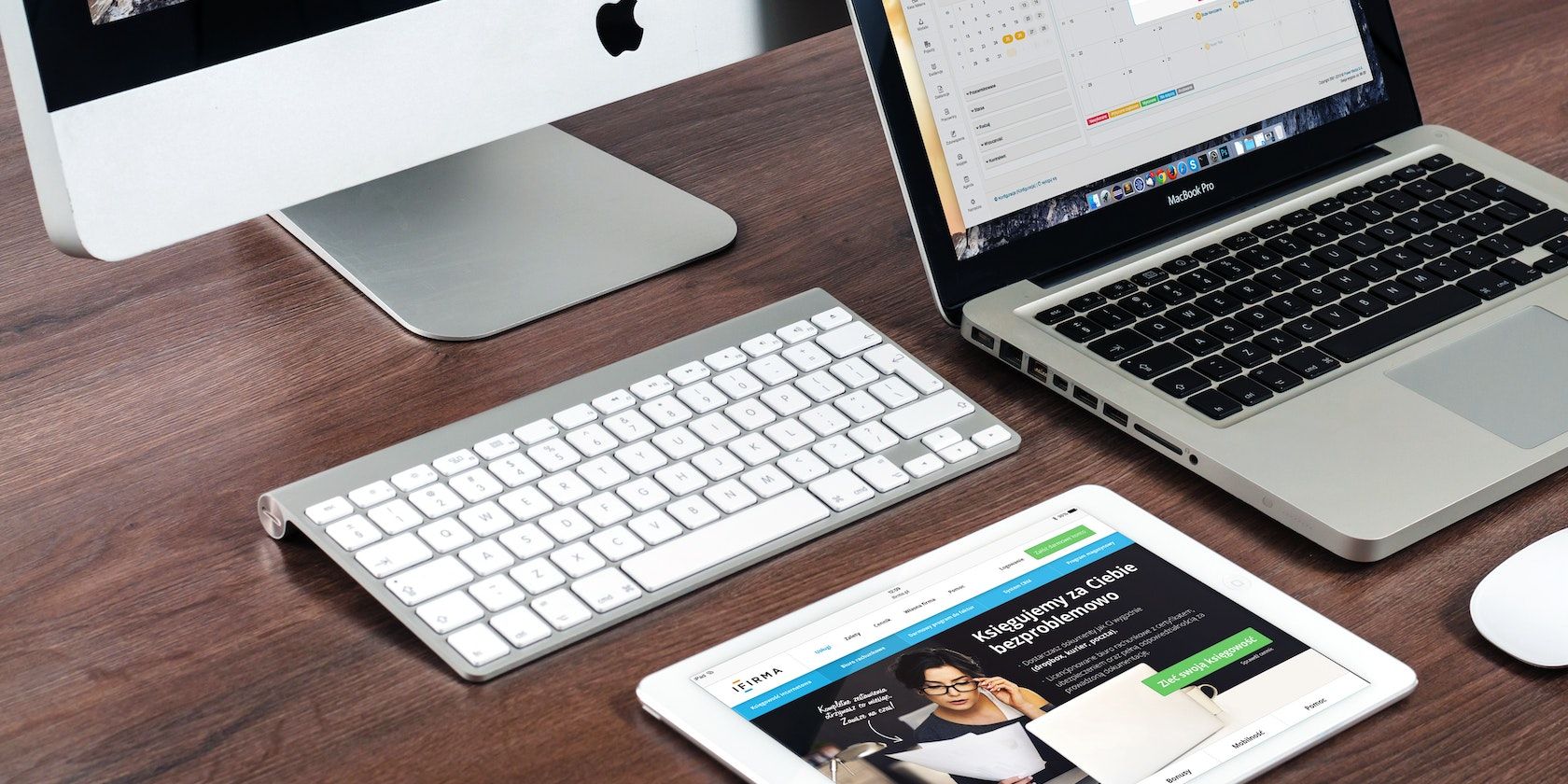
Možete resetovati lozinku ako ne možete da se ulogujete na svoj Mac zbog netačne lozinke. Međutim, ako ste sigurni da unosite ispravnu lozinku, a i dalje se pojavljuje poruka o pogrešnoj lozinci, problem bi mogao biti u unosu sa tastature.
Možete da isprobate neko od sledećih rešenja kako biste rešili problem sa unosom sa tastature na vašem Macu:
- Ponovo pokrenite svoj Mac.
- Očistite tastaturu.
- Proverite da li koristite ispravan raspored tastature.
- U krajnjem slučaju, isprobajte spoljnu tastaturu.
5. Resetovanje vašeg Maca na fabrička podešavanja i ponovna instalacija macOS-a

Ometanje od strane zlonamernog softvera i aplikacije trećih strana su česti krivci koji onemogućavaju prijavljivanje na vaš Mac. U ovakvim slučajevima neophodna je drastičnija mera. Možete pokušati da popravite softver ponovnom instalacijom macOS-a bez gubitka podataka. Ako to ne uspe, biće potrebno resetovanje vašeg Maca na fabrička podešavanja.
Iako će resetovanje na fabrička podešavanja i ponovna instalacija vašeg macOS-a dovesti vaš Mac u stanje kao da je nov, postoji ključna razlika. Resetovanjem na fabrička podešavanja, kompletno se formatira vaš Mac, brišući sve sa diska za skladištenje, uključujući sve korisničke podatke, fajlove i aplikacije. Dakle, obavezno napravite rezervnu kopiju svih svojih podataka pre nego što nastavite.
Zaboravljanje lozinke za Mac ne znači da je sve izgubljeno
Nemogućnost pristupa vašem Macu može poremetiti vaš tok posla. Srećom, možete isprobati bilo koji od ovih saveta za rešavanje problema kako biste rešili problem.
Međutim, ako i dalje ne možete da se prijavite na svoj Mac nakon što ste isprobali sve ove potencijalne popravke, možete dobiti stručnu pomoć kontaktiranjem Apple podrške ili odnošenjem vašeg uređaja u Apple Store.